目次
1. 소개
Ubuntu에서 호스트명을 변경하는 이유
호스트명은 서버나 가상 머신을 관리할 때, 시스템 및 네트워크 내에서 머신을 식별하기 위해 매우 중요한 요소입니다. 특히 기업이나 클라우드 환경에서 여러 서버와 가상 머신을 운영하는 경우, 호스트명이 이해하기 쉬운 형태로 설정되어 있는 것이 작업 효율과 관리 용이성에 직접 연결됩니다. 서버 이전 시나 환경 변경 시에도 호스트명 변경이 필요해지는 경우가 자주 있습니다. 이 글에서는 Ubuntu에서 호스트명을 일시적으로 변경하는 방법부터 재부팅 후에도 유지되는 영구적인 변경 방법, 그리고 네트워크 설정을 포함한 Netplan 사용 방법까지 자세히 설명합니다.2. 호스트명 확인 방법
호스트명 확인 명령
현재 설정된 호스트명을 확인하려면, 아래 명령이 가장 기본적인 방법입니다.hostnamehostnamectlcode> 명령을 사용합니다.hostnamectlStatic hostname: my-hostname
Operating System: Ubuntu 20.04 LTS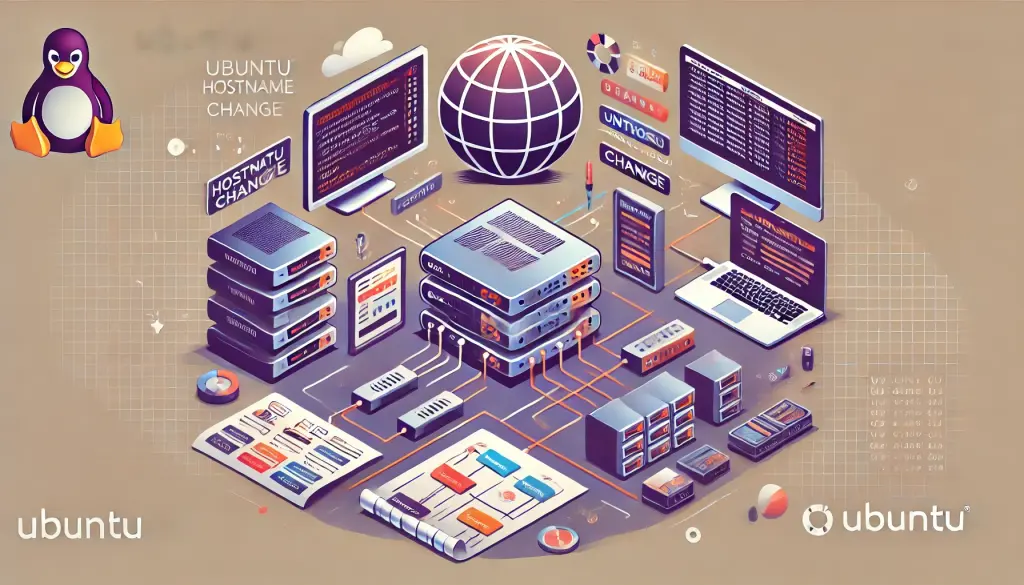
3. 호스트명을 일시적으로 변경하는 방법
hostname 명령을 이용한 일시적 변경
호스트명을 일시적으로 변경하려면 hostname 명령을 사용합니다. 이 변경은 재부팅 후 원래 호스트명으로 돌아가기 때문에 단기간 테스트나 가상 머신 작업에 적합합니다.sudo hostname 새로운호스트명temp-hostname 로 일시적으로 변경하려면 다음 명령을 실행합니다.sudo hostname temp-hostname일시적인 호스트명 변경 확인
호스트명이 올바르게 변경되었는지 확인하기 위해 다시hostnamectl 명령을 실행합니다.hostnamectl4. 호스트명을 영구적으로 변경하는 방법
hostnamectl 명령에 의한 영구적인 변경
호스트명을 영구적으로 변경하는 가장 권장되는 방법은 hostnamectl 명령을 사용하는 것입니다. 이 방법은 시스템을 재부팅해도 새로운 호스트명이 유지됩니다.sudo hostnamectl set-hostname 새로운-호스트명my-new-hostname 로 변경하려면 다음과 같이 실행합니다.sudo hostnamectl set-hostname my-new-hostname/etc/hostname 파일 직접 편집
또 다른 영구적인 방법으로 /etc/hostname 파일을 직접 편집하는 방법도 있습니다./etc/hostname파일을 텍스트 편집기로 엽니다.
sudo nano /etc/hostname- 기존 호스트명을 새로운 호스트명으로 바꿉니다.
my-new-hostname- 저장하고 종료한 후, 시스템을 재부팅합니다.
sudo reboot/etc/hosts 파일 편집
호스트명을 변경한 경우, /etc/hosts 파일도 확인·편집하는 것을 잊지 말아야 합니다. 이 파일에는 호스트명과 IP 주소의 매핑이 기록되어 있습니다.127.0.1.1 my-new-hostname5. Netplan을 사용한 네트워크 설정 변경
Netplan이란
Netplan은 Ubuntu에서 네트워크 설정을 관리하기 위한 도구이며, 특히 서버 및 가상 머신 환경에서 사용이 권장됩니다. Netplan은 클라우드 및 대규모 네트워크 설정 자동화에 도움이 됩니다. 또한 호스트명 변경과 네트워크 설정을 일괄 관리할 수 있어 복잡한 네트워크 환경에서 특히 유용합니다.Netplan을 사용한 호스트명 및 네트워크 설정 변경
- Netplan 설정 파일을 편집합니다.
sudo nano /etc/netplan/50-cloud-init.yaml- 설정 파일에 호스트명과 네트워크 설정을 추가합니다.
network:
ethernets:
ens33:
addresses:
- 192.168.1.100/24
gateway4: 192.168.1.1
nameservers:
addresses:
- 8.8.8.8
- 8.8.4.4
version: 2
hostname: my-new-hostname- 설정이 완료되면 다음 명령으로 Netplan 설정을 적용합니다.
sudo netplan apply문제 해결
Netplan을 적용할 때 오류가 발생하면, 아래 명령을 사용하여 디버그 정보를 표시하고 오류 상세를 확인할 수 있습니다.sudo netplan --debug apply6. 보안상의 주의점
호스트명을 변경할 경우 SSH 연결 및 방화벽 설정에 영향을 줄 가능성이 있으므로 적절한 보안 설정을 확인하는 것이 중요합니다. 예를 들어, 호스트명 변경 후/etc/hosts 파일이 올바르게 업데이트 되었는지, 방화벽 설정이 변경 전과 일치하는지 확인하고, 필요에 따라 설정을 수정하십시오. 또한, SSH 연결이 호스트명 변경으로 인해 영향을 받을 수 있으므로 필요에 따라 SSH 설정을 다시 확인하십시오.
7. 요약
Ubuntu에서 호스트명을 변경하는 방법에는 일시적인 변경과 영구적인 변경 두 가지가 있습니다. 일시적인 작업에는hostname 명령을 사용하고, 영구적인 변경에는 hostnamectl을 사용하는 것이 가장 쉽고 권장되는 방법입니다. 또한 Netplan을 사용한 네트워크 설정 일괄 관리도 편리하며, 복잡한 네트워크 환경에서의 사용이 권장됩니다. 호스트명을 변경한 후에는 /etc/hosts 파일과 방화벽 설정, SSH 설정을 확인하고, 시스템이 정상적으로 동작하는지 반드시 확인합시다.



